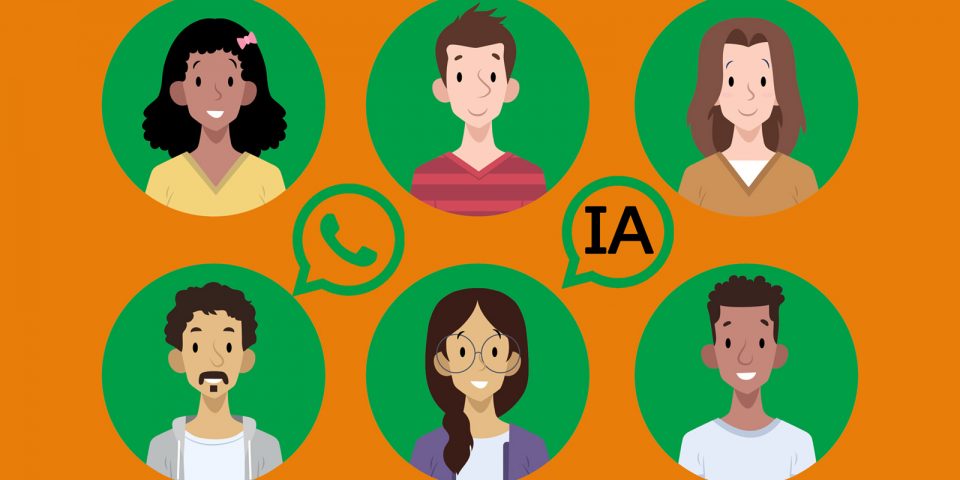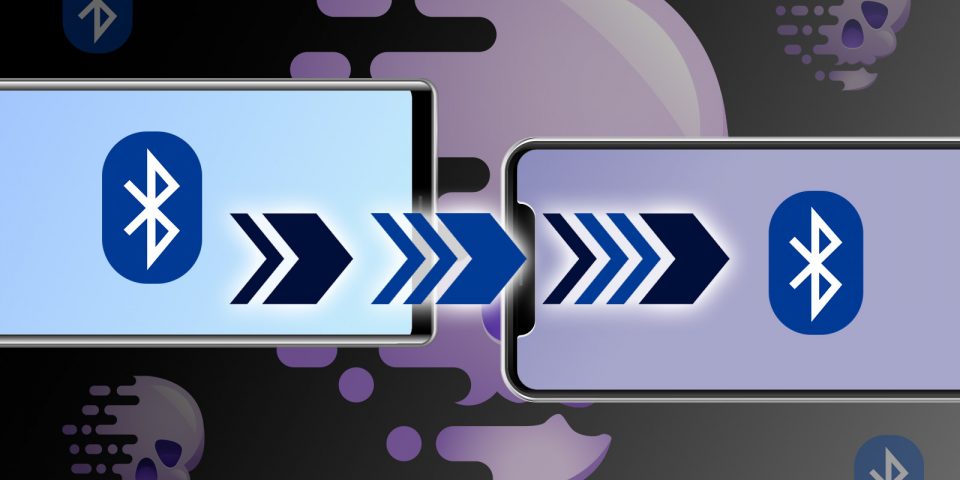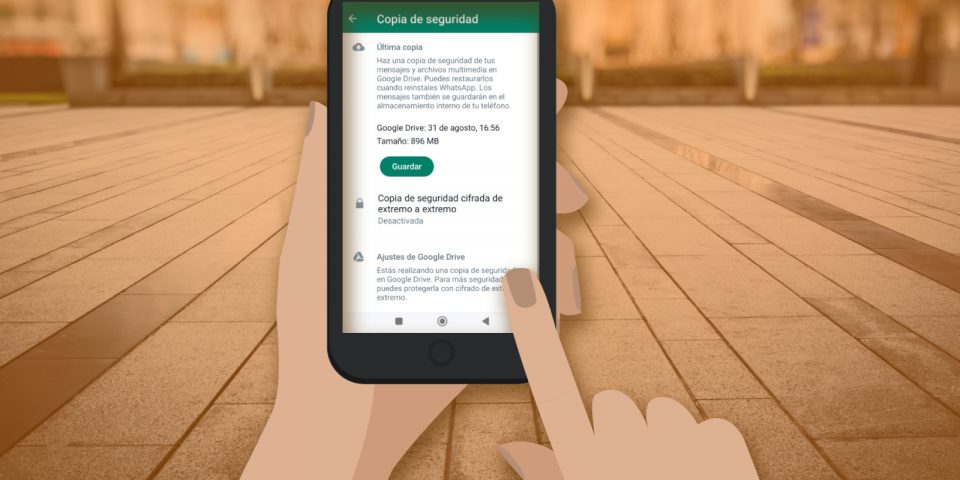Aunque siga lejos de desbancar a WhatsApp, esta herramienta de mensajería instantánea ha llegado a tener gran popularidad y muchos usuarios, siendo su principal alternativa. Por eso, nunca está de más conocer más opciones de esta app cómo recuperar mensajes borrados en Telegram, algo que en principio no es sencillo de lograr.
Y es que, a diferencia de WhatsApp, este servicio de mensajería instantánea está basado en la nube; Por tanto, los datos no se almacenan en Google Drive ni tampoco en el móvil de forma local. Así, no es posible restaurar los mensajes fácilmente a través de una copia de seguridad para tener la app como antes.
Aun así, sí que existen algunas posibilidades para recuperar mensajes y archivos de Telegram para el caso de que los hayamos borrado accidentalmente, hayamos perdido nuestra cuenta o cambiado de móvil a través de distintos métodos y herramientas —y dependiendo del SO— tal y como vamos a explicar.
Recuperar archivos en Android
Si decimos “recuperar archivos” es porque no, no es posible restaurar mensajes de texto que hayamos borrado de nuestras conversaciones, pero sí que es posible recuperar archivos multimedia compartidos en ellas.
Además es muy fácil de hacer ya que para ello sólo necesitamos un explorador de archivos (File Manager o Gestor de archivos, dependiendo de nuestro terminal) que, eso sí, tenga acceso total a la memoria interna de almacenamiento del teléfono.
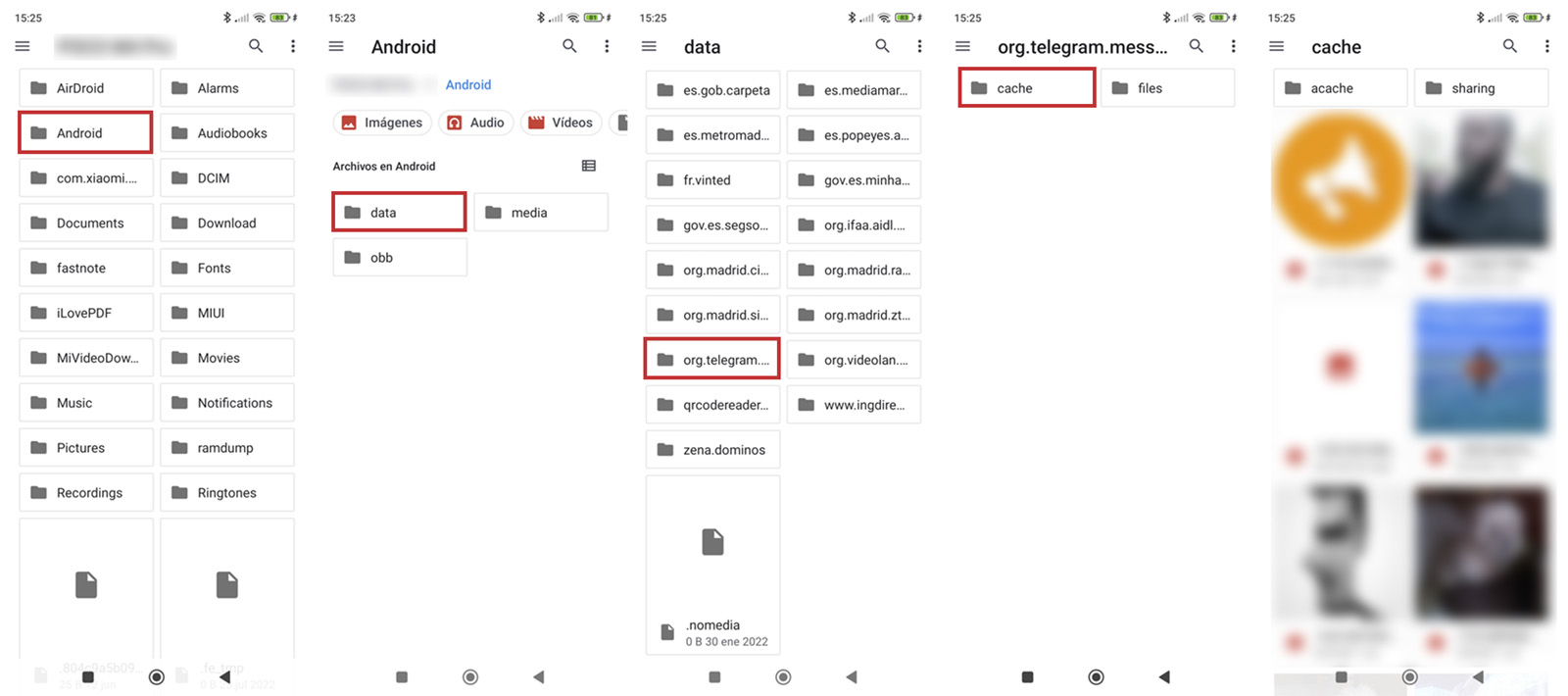
Una vez abierto, seguimos los siguientes pasos:
- Accedemos a la carpeta Android.
- Pulsamos en la denominada Data.
- Buscamos la que se llama org.telegram.messenger
- Dentro de ésta, abrimos Cache
- Encontraremos un montón de archivos, incluyendo fotos, PDF, etc, que serán los que hayamos compartido (o nos hayan compartido en la app).
- Tocará, por tanto, bucear entre los ficheros tratando de encontrar lo que nos interese de las conversaciones borradas.
No es que sea una solución perfecta pero, al menos, con este sencillo método podremos encontrar una foto o vídeo que hubiéramos perdido al borrar los chats de Telegram.
Por cierto, este método solo sirve para los chats normales, ya que los denominados chats secretos tienen una encriptación end-to-end de manera que no es posible acceder a ellos. De hecho, estos mensajes ni siquiera pasan por los servidores de Telegram, y aunque se quedan almacenados en los dos teléfonos de las personas involucradas, no se pueden recuperar.
Activa el guardado automático
Otra forma de recuperar fotos y vídeos de las conversaciones es buscándolas directamente en tu galería multimedia pero siempre y cuando previamente hubieras activado el guardado automático de este tipo de documentos.
Esta opción es similar a una de WhatsApp que determina que los archivos multimedia se guarden automáticamente en la galería del móvil o no (para no acumular demasiada información). Lo mismo ocurre con Telegram, de manera que sí lo hemos activado previamente bastará con acudir a la galería del teléfono para ver el contenido multimedia que creíamos haber perdido.
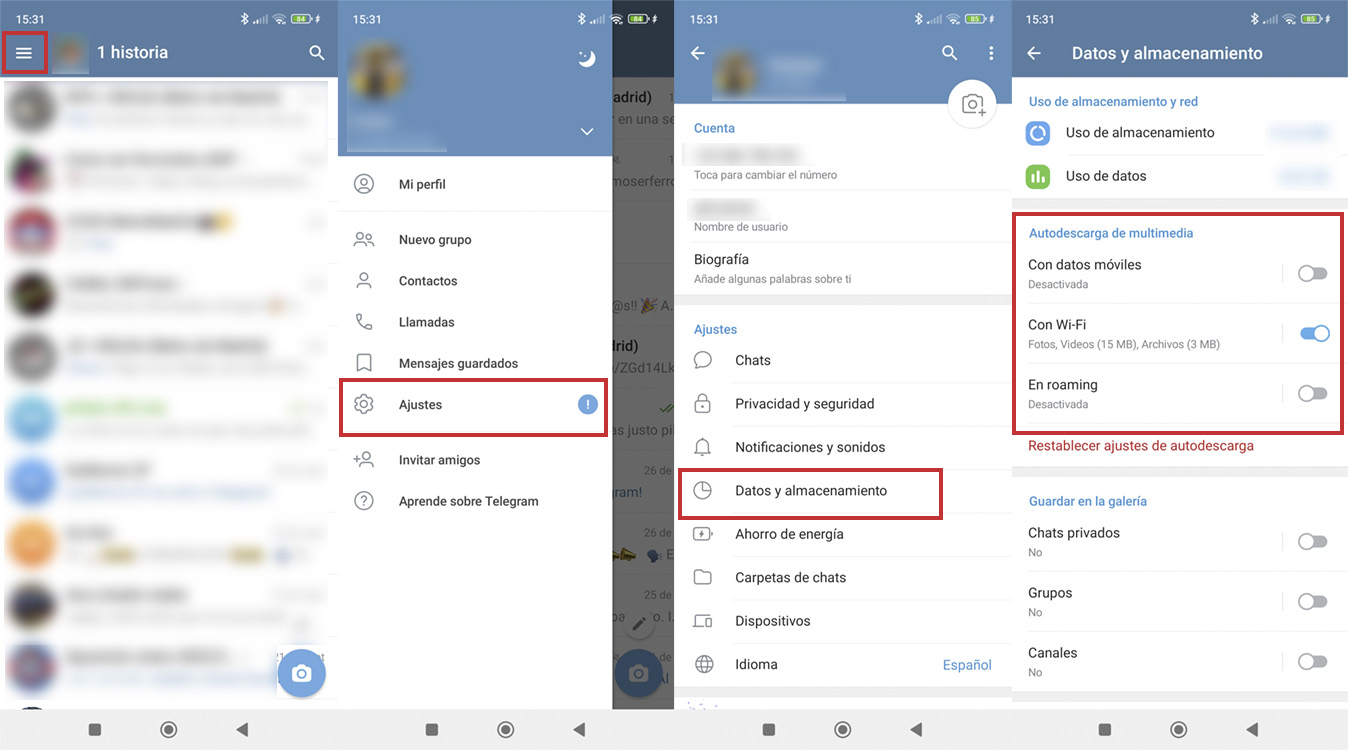
Para activar el guardado automático, tenemos que hacer lo siguiente:
- Dentro de Telegram, pulsamos en las 3 barras de la parte superior izquierda.
- Tocamos en Ajustes.
- Elegimos la opción Datos y almacenamiento.
- Nos fijamos en el apartado Autodescarga de multimedia.
- Activamos donde dice Con WiFi.
- Si tenemos una tarifa ilimitada de datos podemos activar también Con datos móviles y En roaming.
A partir de que esté activado, los ficheros multimedia se almacenarán en nuestro terminal dentro de la carpeta de imágenes de Telegram (o Telegram Images) que debemos tener en nuestra Galería.
Mensajes guardados en Telegram
La app de mensajería incluye una carpeta denominada Mensajes guardados que tiene precisamente esa función. Esto permite que podamos usarla como una suerte de bloc de notas donde enviarnos cosas que queramos tener guardadas.
Esta opción está disponible desde el menú principal, tocando las tres barras arriba a la izquierda en la pantalla principal de Telegram y eligiendo la opción Mensajes guardados.
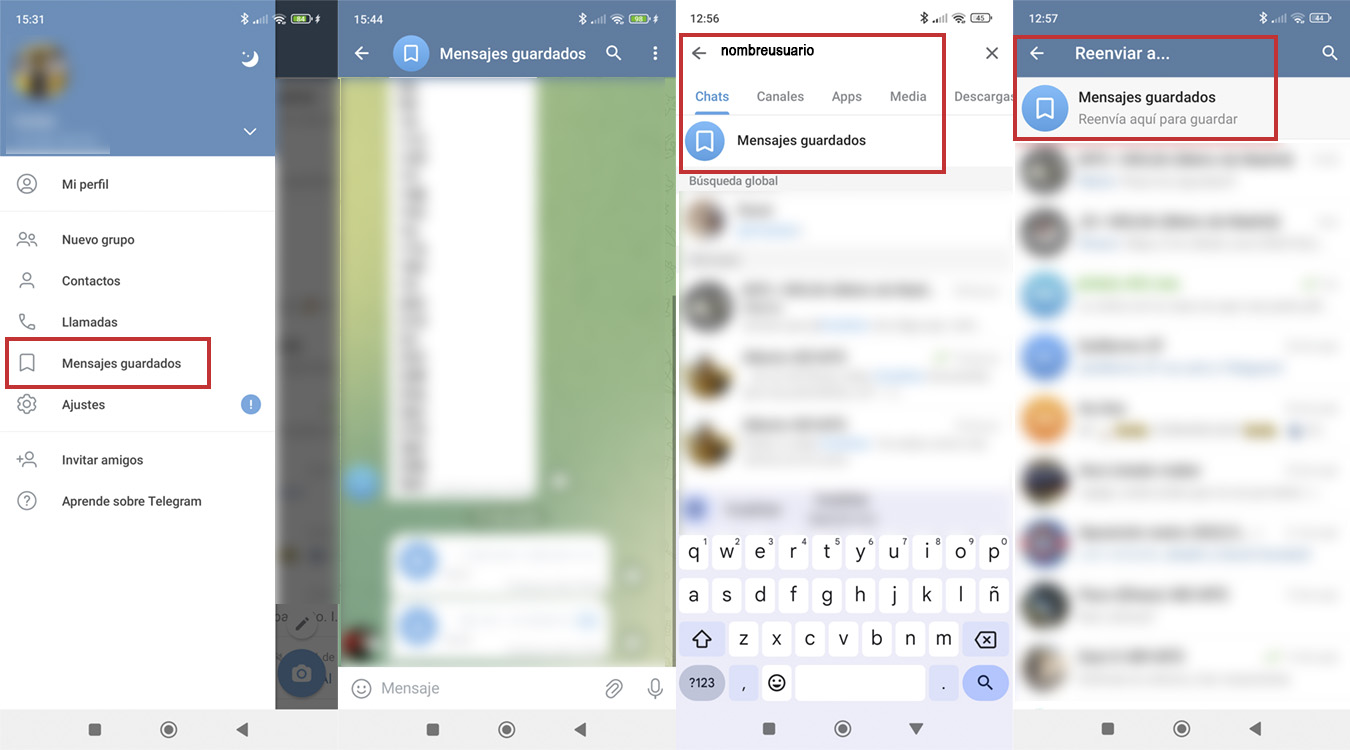
Si no apareciese, podemos recuperarla abriendo la lupa de chats de Telegram y buscando por nuestro nombre de usuario. Automáticamente aparecerá la carpeta de mensajes guardados arriba del todo.
Eso sí, lo que encontremos aquí será lo que previamente hayamos guardado, aunque podremos acceder desde cualquier dispositivo y también si usamos Telegram Web. En cualquier caso, para tener guardado un mensaje tendremos que pulsar en él, elegir la opción Reenviar y mandarlo a Mensajes Guardados.
Exportando chats
Otra opción para recuperar mensajes borrados es a través de la exportación previa de chats para tener una copia de seguridad de nuestras conversaciones importantes o aquellas en las que compartamos fotografías o vídeos que no queramos perder.
Eso sí, exportar chats en Telegram es bastante más complicado que hacerlo en WhatsApp. El motivo es el que decíamos al principio: al funcionar en la nube, esta herramienta no realiza backups automáticos ni en Google Drive ni en iCloud.
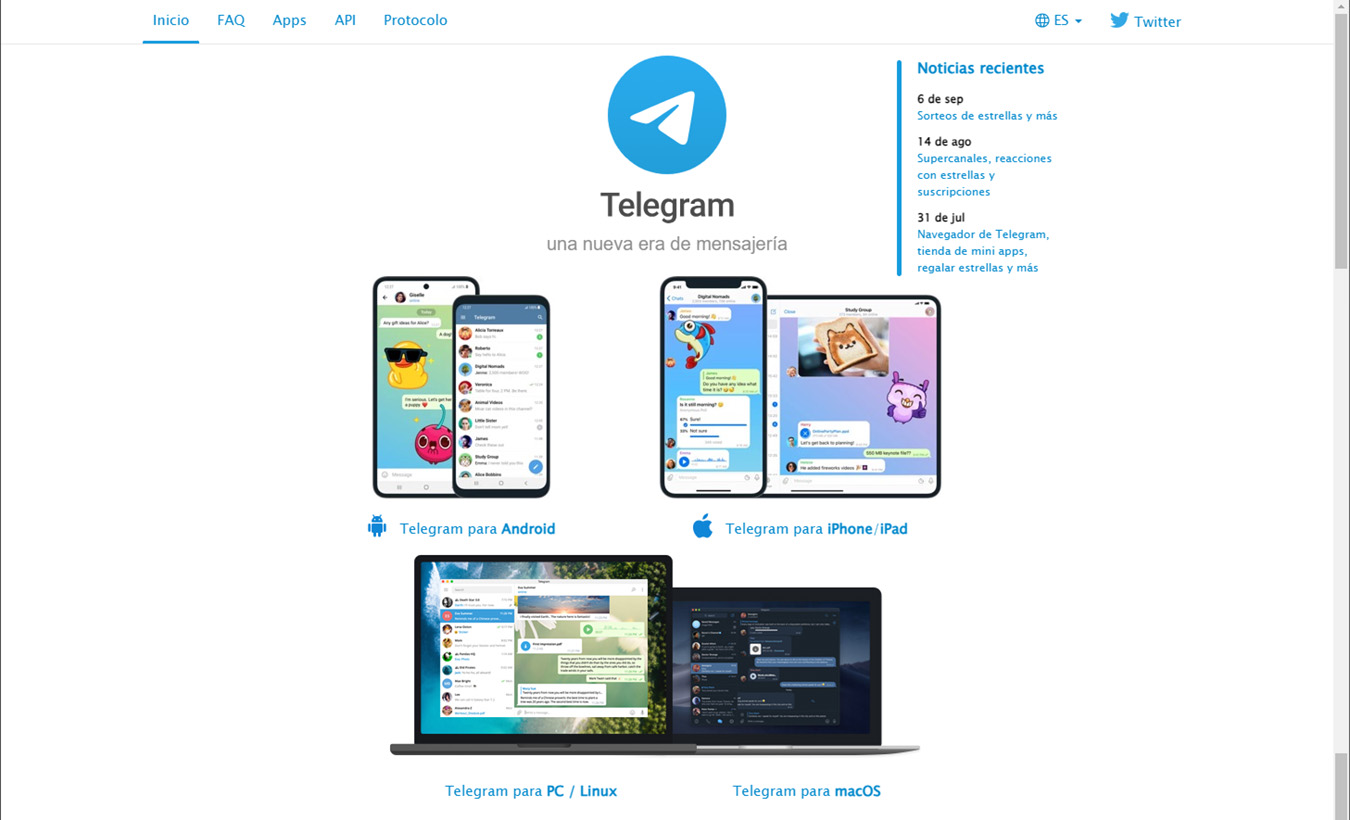
De hecho, en este caso esto es algo que no se puede hacer desde el móvil, sino que es necesario instalar la aplicación de Telegram para escritorio, ya sea para ordenadores Windows o Mac (tampoco sirve la versión web), que se puede descargar desde la web de Telegram.
Una vez la tengamos instalada, desde ella podremos exportar chats y, con ello, hacer una copia de seguridad manual de nuestros datos para recuperar mensajes borrados si es necesario. Lo haremos del siguiente modo:
- Una vez instalada, abrimos la app Telegram en el ordenador.
- Nos pedirá confirmar el número de teléfono móvil y nos enviarán un código al smartphone para mayor seguridad.
- Pichamos en las tres líneas de la esquina superior izquierda de la app.
- Entramos en los Ajustes de Telegram.
- Buscamos la opción Avanzados.
- Aquí encontraremos la opción Exportar datos de Telegram.
- Pinchamos sobre ella y veremos las opciones disponibles para elegir lo que queremos exportar: Chats personales, Chats con bots, Grupos privados, Canales privados, Grupos públicos, Canales públicos, Fotos, Archivos de vídeo, Mensajes de voz, Videomensajes, Stickers, GIF, Archivos y Otros (sesiones activas o datos varios)
- Se puede marcar el límite máximo de tamaño y es necesario elegir la Ubicación y el Formato (HTML o JSON) donde guardar la copia de seguridad.
- Elegimos HTML y confirmamos la operación con Exportar.
Automáticamente recibiremos un mensaje que nos dice que podremos realizar la descarga de datos en 24 horas, algo que Telegram hace para que nadie pueda, sin permiso, coger nuestra cuenta y descargar o exportar nuestros datos.

Para asegurarse, enviará el mismo mensaje a todos los dispositivos en los que esté registrada nuestra cuenta de Telegram. Finalmente, para poder realizar la exportación, tendremos que abrir ese mensaje que nos envía Telegram y pulsar en Permitir. Al día siguiente, por fin, podremos volver al mensaje y empezar el proceso de descargar los datos.
Con el Historial de notificaciones
Otra posible forma de restaurar mensajes en Telegram es a través del Historial o Registro de notificaciones. Esta opción guarda un registro de las notificaciones que llegan al terminal, incluidos los WhatsApp y los mensajes de Telegram.
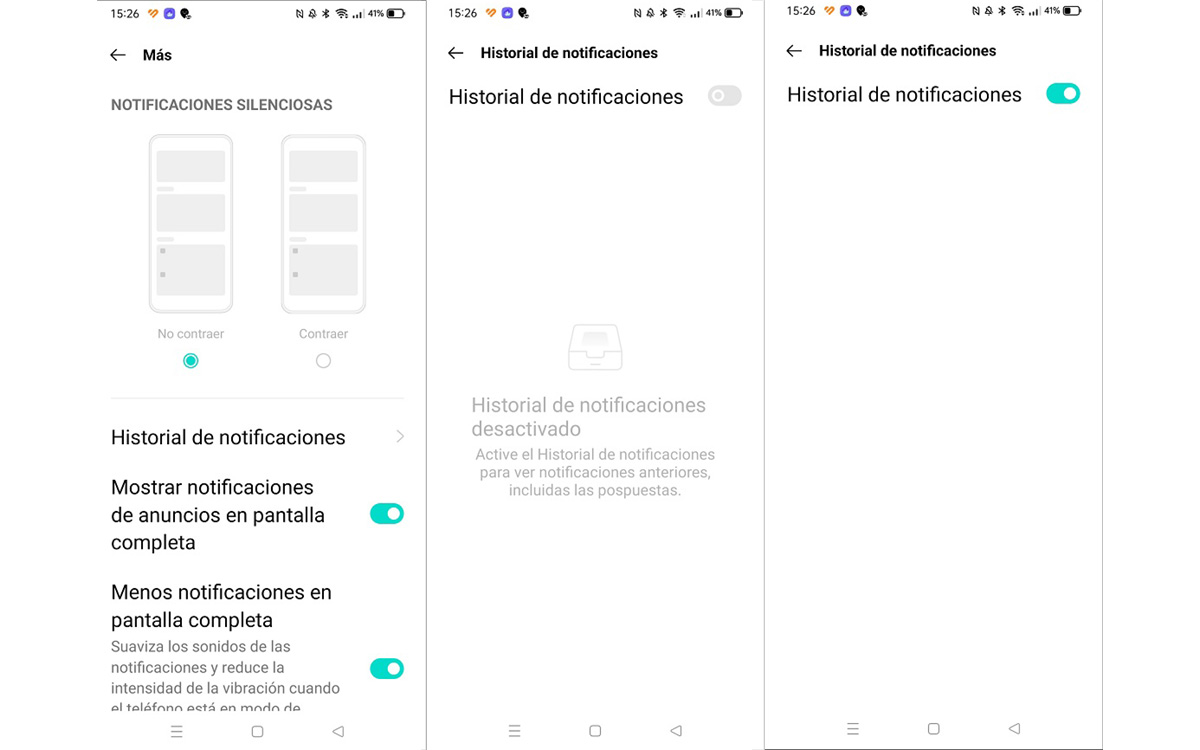
Lo malo es que no es algo que esté disponible en todos los smartphones, así que lo primero es comprobar que el nuestro lo tiene. Para ello, tenemos que ir a los ajustes del móvil y buscar en el apartado Notificaciones para activar el Historial, si es que está disponible (además de asegurarnos de que también tenemos activadas las notificaciones).
Si nuestro menú de ajustes no nos da acceso al historial de notificaciones puede ser que esté capado o que no exista. En ambos casos tendremos que acudir a una aplicación de terceros para poder ver los mensajes eliminados
A través de una app dedicada
Si se da el primer caso, que no podemos acceder al historial de notificaciones, podemos recurrir a aplicaciones como Notif Log notification history o Notification Log (aunque hay muchas otras similares) que simplemente dan acceso al registro que contiene los mensajes recibidos con la ventaja de que, como son solo una especie de atajo, apenas ocupan espacio.
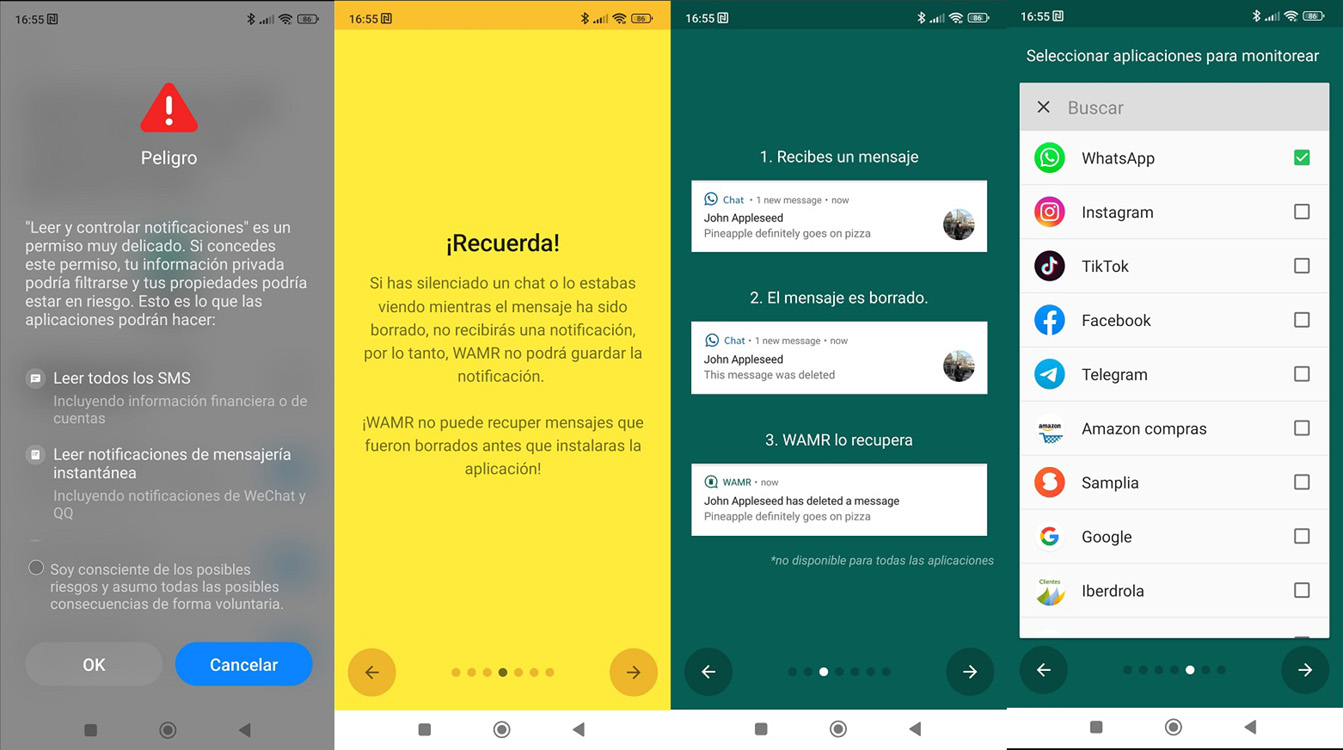
Si se da el segundo, que nuestro móvil directamente no tiene un registro de las notificaciones, entonces tendremos que usar otro tipo de app que se encargará de ir guardando los mensajes y notificaciones que nos llegan para poder acceder a ellas a posteriori.
Eso sí, hay que andarse con ojo con estas herramientas ya que, para funcionar, hay que darles permiso para acceder a nuestros datos personales y al contenido multimedia, con el consiguiente riesgo de robo de datos o cualquier otro tipo de ciberdelincuencia.
Por eso os recomendamos usar una app de sobra conocida como WAMR, que es gratuita y permite recuperar mensajes borrados no solo de Telegram, también de WhatsApp o Instagram.

Finalmente, como último recurso, en el caso de que lo que queramos recuperar sea información crucial podríamos contactar directamente con el soporte de Telegram para solicitar su ayuda, aunque no hay garantía de que nos puedan ayudar.
Y estas son las posibilidades que existen para recuperar mensajes borrados en Telegram. No son muchas, y no siempre permiten recuperar la información completa, pero al menos tenemos algunas opciones para hacerlo.
Imágenes | Fotos de Freepik